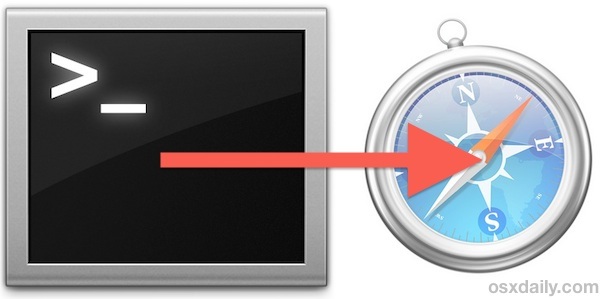
Настройка функции веб-поиска в профиле Bash
Представленный здесь пример функции будет использовать поиск Google в браузере Chrome, и мы полагаем, что вы используете bash в качестве своей оболочки, которая по умолчанию используется в OS X. Ознакомьтесь с другими параметрами синтаксиса команды ниже, чтобы внести коррективы в Интернет поиск или браузер соответственно:
- Направляйтесь к терминалу (находящемуся в / Applications / Utilities /, но вы уже это знали) и откройте .bash_profile, для этого пошагового руководства мы используем nano для выполнения этой задачи, поскольку это просто:
- Скопируйте и вставьте следующий синтаксис в конце вашего файла bash_profile в новой строке:
- Теперь нажмите Control + O, чтобы сохранить изменения, затем Control + X, чтобы выйти из nano и вернуться в командную строку
nano .bash_profile
function google () {открыть / Приложения / Google \ Chrome.app/ «http://www.google.com/search?q= $ 1»; }
Теперь вы можете инициировать поиск Google через Chrome непосредственно из командной строки, все, что вам нужно сделать, это ввести «Google» [фраза], Äù и новый поиск Google будет запущен в браузере Chrome. Например, для поиска google for, «apple», вы просто наберете следующее:
google apple
Для фраз с несколькими поисковыми терминами используйте такие цитаты:
google «MacBook Air является лидером отрасли для тонких и легких ноутбуков»
Каждый новый поиск Google вызовет новое окно браузера Chrome.
Предпочитаете использовать Safari или Firefox? Или, может быть, вы хотите найти Bing или Wikipedia? Все, что вам нужно сделать, это изменить или добавить соответствующую открытую командную строку вместе с правильным URL-адресом поиска, чтобы указать на альтернативное приложение браузера и поисковую систему.
Функции командной строки альтернативного веб-поиска
Синтаксис команды довольно прост и соответствует следующему синтаксису:
function NAME () {open /path/to/application.app/ «SEARCH_URL»; }
Сделайте свой собственный или используйте одну из дополнительных функций командной строки для различных поисковых систем и веб-браузеров. Не забудьте разместить каждую командную строку в новой строке в .bash_profile, чтобы избежать конфликтов.
Запустите поиск Google в Safari из командной строки
function google () {open /Applications/Safari.app/ «http://www.google.com/search?q= $ 1»; }
Запустите поиск Google в Firefox из командной строки
function google () {open /Applications/Firefox.app/ «http://www.google.com/search?q= $ 1»; }
Аналогично настройке того, какой браузер использовать, вы можете переключить строку поиска на Yahoo, Bing, Wikipedia или любой другой веб-поиск, который вы хотите использовать, разместив следующие строки в .bash_profile:
Поиск Bing в chrome из командной строки
function bing () {открыть / Приложения / Google \ Chrome.app/ «http://www.bing.com/search?q= $ 1»; }
Поиск Yahoo в chrome из командной строки
функция yahoo () {открыть / Приложения / Google \ Chrome.app/ «http://www.yahoo.com/search?q= $ 1»; }
Поиск в Википедии в Chrome из командной строки
function wikipedia () {open / Applications / Google \ Chrome.app/ «http://en.wikipedia.org/wiki/Special:Search?search= $ 1»;}
Использование любой из этих альтернативных функций поиска выполняется так же, как и исходный пример Google, вам нужно только изменить начальную командную строку, чтобы начать поиск. И да, это также работает, чтобы отправлять поиски в X11 версию Lynx (Links), если вам хочется немного мета.
Отправляясь от запросов, можно также использовать вариации этого трюка, чтобы открыть ваш любимый веб-сайт непосредственно из командной строки, например:
функция osxdaily () {открыть / Приложения / Google \ Chrome.app/ «http://osxdaily.com»; }
Тем не менее, если вы не используете запросы, вероятно, имеет смысл использовать общий псевдоним вместо этого.










